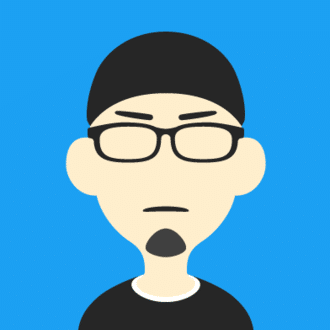#Illustrator でアイソメトリック風ボックスを作るスクリプト
イラストや図面などで使用されるアイソメトリック図。
そのアイソメトリック風のボックスを簡単に作るスクリプトを作成しました。
アイソメトリック図(アイソメ図)とは

アイソメトリック図は、立体を斜め上から見たパースがかかっていない図のことです。X, Y, Z 軸が 120°で等間隔に表示されます。等角投影図とも呼ばれます。
Illustrator でアイソメトリックなボックスを描く方法
一番簡単なのは、四角形を描いてから 効果メニュー → 3D → 押し出し・ベベル... を選び、位置:アイソメトリック法 - 左面、押し出しの奥行き:に数値を入力する方法です。

この方法は、四角形のサイズを変更したり押し出しの奥行きの数値を自由に変えられるため、後からいろいろ調整できるところが魅力的です。
ただし、3D 化されたオブジェクト同士でスナップできなかったり、アピアランスを分割すると直線が微妙に傾いてしまったりで、取り扱いが面倒なんですよね。
ちょっとした箱を描きたいのに、いちいち3D効果をかけてアピアランスを解除してアンカーポイントを整理してそれぞれの面に着色して… って手間がかかりすぎます。
そこで、アイソメトリック風なボックスを簡単に作るスクリプトの紹介です。
アイソメトリック風ボックスを作るスクリプト(簡易版)
3つの四角形を元にアイソメトリック風のボックスを自動で作成するスクリプトです。

平面図にあたる四角形を上に、正面図にあたる四角形を下側左に、側面図にあたる四角形を下側右に配置します(きっちり揃えても、適当に配置しても問題ないです)。要は三面図的な配置にしてください。
配置した3つの四角形を選択して、スクリプトを実行すればアラフシギ。3つの四角形それぞれのサイズを元に、アイソメトリックなボックスが自動で作られます。

ちなみに、複数まとめて一気にアイソメトリック化したい場合は、3つの四角形ごとにグループ化し、まとめて選択してスクリプトを実行することも可能です。

どのようにサイズを参照しているかは以下の図をご覧ください。

本来であれば、アイソメトリック風にする場合は実寸の約 82% サイズで描くものですが、このスクリプトでは実寸で各辺の長さを再現しています。
アイソメトリック風ボックスを作るスクリプト(高機能版)
アイソメトリックボックスを数値入力で作成できるバージョンです。

簡易版では、四角形のサイズからアイソメトリックなボックスを作成するだけでしたが、この高機能版では、一度ボックス化したものでも、後からサイズを変更することができます。

簡易版とほぼ同じ仕様で、さらにダイアログで数値入力できるイメージです。
仕組みはこんな感じ。

このスクリプトを作るのが結構大変だったので 1,000円 で販売させていただきます。
以上、アイソメトリック風ボックスを作るスクリプト でした。
いいなと思ったら応援しよう!